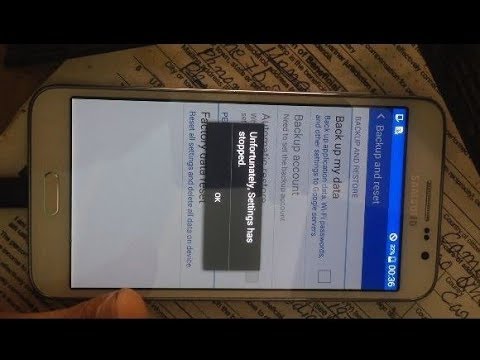
Turinys
- Sužinokite ir supraskite klaidos pranešimą „Deja,„ Snapchat “sustojo“, kuris atsiranda daugeliui „#Samsung Galaxy S7 Edge“ (# GalaxyS7Edge) įrenginių.
- Sužinokite, kaip pašalinti ir ištaisyti klaidos pranešimą, naudodamiesi mūsų dedukcinių trikčių šalinimo procedūra.
- Skaitykite daugiau apie kitas su programa susijusias problemas, su kuriomis susiduria daugelis „Galaxy S7 Edge“ savininkų.

2 žingsnis: išskirkite problemą, kad sužinotumėte, ar programinė aparatinė įranga yra su tuo susijusi
„Snapchat“ yra trečiosios šalies programa, todėl ji bus laikinai išjungta, jei įrenginys bus paleistas saugiuoju režimu, tačiau vis tiek galite jį paleisti iš šios būsenos. Jei klaida vis tiek rodoma, problema turi būti susijusi su pačia programa arba programine aparatine įranga. Štai kaip paleisti įrenginį saugiuoju režimu:
- Paspauskite ir palaikykite maitinimo mygtuką.
- Kai tik ekrane pamatysite „Samsung Galaxy S7 EDGE“, atleiskite maitinimo mygtuką ir nedelsdami palaikykite garsumo mažinimo mygtuką.
- Toliau laikykite garsumo mažinimo mygtuką, kol įrenginys bus paleistas iš naujo.
- Galite jį atleisti, kai apatiniame kairiajame ekrano kampe pamatysite „saugųjį režimą“.
3 žingsnis: Išvalykite „Snapchat“ talpyklą ir duomenis
Tai darote, jei programa vis tiek sugenda saugiuoju režimu. Išvalyti talpyklą ir jos duomenis reiškia atkurti programos numatytuosius nustatymus, atsikratant vartotojo nuostatų, taip pat visų duomenų, kuriuos programa įgijo per tą laiką, kai vartotojas ja naudojosi.
- Pagrindiniame ekrane palieskite programų piktogramą.
- Suraskite ir bakstelėkite Nustatymai.
- Palieskite Programos, tada - Programų tvarkyklė.
- Perbraukite į skirtuką VISI.
- Suraskite ir palieskite „Snapchat“.
- Palieskite Saugykla.
- Palieskite Išvalyti talpyklą, tada Išvalyti duomenis, Ištrinti.
4 žingsnis: Pašalinkite ir iš naujo įdiekite „Snapchat“
Tai darote tik tuo atveju, jei nėra galimo naujinimo, atnaujinimas problemos neišsprendė ir jei klaida vis tiek rodoma išvalius programos talpyklą ir duomenis.
Šio veiksmo tikslas - įsitikinti, kad turite naujausią arba naujausią programos kopiją iš „Play“ parduotuvės. Tačiau prieš pašalindami programą turite išvalyti talpyklą ir duomenis (jei to dar nepadarėte), kad įsitikintumėte, jog programoje nėra jokių pėdsakų.
5 žingsnis: Ištrinkite sistemos talpyklą
Jei atlikote 1–4 veiksmus ir problema išlieka, tai gali būti problema su firmware, ypač jei ji buvo neseniai atnaujinta. Sistemos talpykla visada yra pirmoji, kuri sugadinama, ir tai gali sukelti daug problemų, įskaitant programų gedimus. Tačiau šiuo metu neturime įrodymų, kad tai tikrai kaltininkas, tačiau norėtume išnaudoti visas galimybes, kad nepraleistume nieko. Štai kaip ištrinti sistemos talpyklą:
- Išjunkite „Samsung Galaxy S7 Edge“.
- Paspauskite ir palaikykite „Home“ bei „Volume UP“ klavišus, tada palaikykite paspaudę maitinimo mygtuką.
- Kai ekrane pasirodys „Samsung Galaxy S7 Edge“, atleiskite maitinimo mygtuką, bet toliau laikykite pagrindinio ir garsumo didinimo klavišus.
- Kai pasirodys „Android“ logotipas, galite atleisti abu klavišus ir palikti telefoną maždaug 30–60 sekundžių.
- Naudodami garsumo mažinimo klavišą, eikite per parinktis ir pažymėkite „wipe cache partition“.
- Kai paryškinsite, galite jį paspausti maitinimo mygtuką.
- Dabar pažymėkite parinktį „Taip“ naudodami garsumo mažinimo mygtuką ir paspauskite maitinimo mygtuką, kad ją pasirinktumėte.
- Palaukite, kol jūsų telefonas baigs valyti talpyklos skaidinį. Baigę pažymėkite „Perkraukite sistemą dabar“ ir paspauskite maitinimo mygtuką.
- Telefonas bus perkrautas ilgiau nei įprasta.
6 žingsnis: jei tai verta, atlikite pagrindinį atstatymą
Jei „Snapchat“ yra kažkas, be kurio negalite gyventi, tuomet turite padaryti viską, kad tai išspręstumėte. Jūs jau bandėte ją atnaujinti, išvalėte jos talpyklą ir duomenis, pašalinote ir iš naujo įdiegėte ir pašalinote sistemos talpyklą. Šiuo metu galime nagrinėti sugadintus duomenis ar rimtą aparatinės įrangos problemą. Taigi, norint atmesti programinės aparatinės įrangos problemos galimybę, būtina atlikti pagrindinį atstatymą.
- Kurkite atsarginę duomenų kopiją.
- Pašalinkite „Google“ paskyrą.
- Atjunkite ekrano užraktą.
- Išjunkite „Samsung Galaxy S7 Edge“.
- Paspauskite ir palaikykite „Home“ bei „Volume UP“ klavišus, tada palaikykite paspaudę maitinimo mygtuką.
PASTABA: Nesvarbu, kiek laiko paspausite ir palaikysite pagrindinio ir garsumo didinimo klavišus, tai neturės įtakos telefonui, bet tuo metu, kai paspausite ir palaikysite maitinimo mygtuką, tada, kai telefonas pradės reaguoti.
- Kai ekrane pasirodys „Samsung Galaxy S7 Edge“, atleiskite maitinimo mygtuką, bet toliau laikykite pagrindinio ir garsumo didinimo klavišus.
- Kai pasirodys „Android“ logotipas, galite atleisti abu klavišus ir palikti telefoną maždaug 30–60 sekundžių.
PASTABA: Prieš rodant „Android“ sistemos atkūrimo meniu, pranešimas „Diegiant sistemos naujinimą“ gali būti rodomas keletą sekundžių. Tai tik pirmasis viso proceso etapas.
- Naudodami garsumo mažinimo klavišą, naršykite parinktis ir pažymėkite „wipe data / factory reset“.
- Kai paryškinsite, galite jį paspausti maitinimo mygtuką.
- Dabar pažymėkite parinktį „Taip - ištrinti visus vartotojo duomenis“ naudodami garsumo mažinimo klavišą ir paspauskite maitinimo mygtuką, kad juos pasirinktumėte.
- Palaukite, kol jūsų telefonas baigs atlikti pagrindinį atstatymą. Baigę pažymėkite „Perkraukite sistemą dabar“ ir paspauskite maitinimo mygtuką.
- Telefonas bus perkrautas ilgiau nei įprasta.
7 veiksmas: jei visa kita nepavyksta, praneškite apie problemą kūrėjui
Pranešus apie problemą kūrėjui, problema nebus išspręsta iš karto, tačiau bent jau jie žino, kad kai kuriems vartotojams kyla problemų dėl jų programos. Paminėdami telefono modelį, veikiančią „Android“ versiją ir jau atliktas trikčių šalinimo procedūras, jie gali pasiūlyti, kaip ją išspręsti.
Kitos su „Galaxy S7 Edge“ susijusios programos problemos
Klausimas: “Sveiki, vaikinai. Ką tik atsisiunčiau programą iš „Play Store“ ir iškart po jos įdiegimo pasirodė klaidos pranešimas „Deja, programa sustabdyta“. Mano telefonas yra naujasis „Galaxy S7 Edge“ ir iki šiol su juo nesusidūriau jokių problemų. Aš tikrai nesu technikos žmogus, todėl nenoriu sumaišyti dalykų darydamas tai, dėl ko nesu tikras. Taigi, jei jūs, vaikinai, galėtumėte pasiūlyti, ką turėčiau padaryti, kad tai ištaisyčiau, tikrai būčiau dėkingas. Dėkoju.”
A: Mums galėjo būti naudingiau, jei paminėtumėte programos, su kuria susiduriate, pavadinimą. Negalime tik prisiimti dalykų trikčių šalinimo metu. Pavyzdžiui, mes tikrai negalime manyti, kad šiuo atveju turite problemų su „Facebook“ arba „Twitter“. Tai padarius bus pateiktas netikslus sprendimo ar trikčių šalinimo vadovas.
Tačiau patariame vadovautis mano parengtu trikčių šalinimo vadovu. Arba galite pašalinti programą, kad atsikratytumėte klaidos pranešimo. Jei po įdiegimo jis neveikė, jis turi būti nesuderinamas su sistema. Tai sukels jums tik rūpesčių, o ne paslaugų. Kitaip tariant, programa nenaudinga.
Klausimas: “Aš naudoju atsarginę el. Pašto programą „Galaxy S7 Edge“, kad prisijungčiau prie savo „Yahoo“ pašto paskyros. Kiekvieną atidarytą el. Laišką turiu paspausti daugiau ir rodyti vaizdus. Nerandu kur pakeisti šio nustatymų. Nerandu kur su kuo susisiekti, kad galėčiau gauti pagalbos. Ir visose programose, kurias įkeliu, norėdamas atlikti „Yahoo“ el. Laišką, yra juokingai daug skelbimų, o šioje programoje nėra jokių skelbimų, todėl norėčiau ją naudoti. Ar gali padėti?”
A: Tam yra nustatymas. Eikite į Programos> Nustatymai> Programos> El. Paštas ir raskite parinktį Rodyti vaizdus. Tai leidžia jums nustatyti programą automatiškai atsisiųsti vaizdus gavus. Tada yra parinktis Automatiškai atsisiųsti priedus, kurią galite įgalinti, kad automatiškai išsaugotumėte failus, pridėtus prie el. Pašto pranešimų, į savo telefoną.
Beje, „Yahoo“ turi oficialų el. Pašto klientą, skirtą „Android“ įrenginiams. Kodėl gi to nenaudojant vietoj kitų trečiųjų šalių el. Pašto klientų diegimo?
Klausimas: “Aš sukūriau savo „Gmail“ paskyrą ir pridėjau savo msn.com el. Pašto paskyrą, bet nerandu. Jei bandysiu jį pridėti dar kartą, jis man pateiks „nepavykusį“ pranešimą. Kaip rasti msn.com el. Pašto paskyrą?”
A: Ar tikrai esate sėkmingai pridėję savo MSN paskyrą? Mums sunku nustatyti, kokia yra jūsų telefono ar el. Pašto programos problema, ir aš suprantu, kad sėkmingai pridėjote savo „Gmail“ paskyrą. Tačiau jei kita paskyra jums yra svarbi, prieš nustatydami „Gmail“ paskyrą turėtumėte išvalyti „Email“ programos talpyklą ir duomenis bei pabandyti jas nustatyti.
- Pagrindiniame ekrane palieskite programų piktogramą.
- Suraskite ir bakstelėkite Nustatymai.
- Palieskite Programos, tada - Programų tvarkyklė.
- Perbraukite į skirtuką VISI.
- Raskite ir palieskite El. Paštas.
- Palieskite Saugykla.
- Palieskite Išvalyti talpyklą, tada Išvalyti duomenis, Ištrinti.
Susisiekite su mumis
Mes visada esame atviri jūsų problemoms, klausimams ir pasiūlymams, todėl susisiekite su mumis užpildydami šią formą. Tai yra nemokama paslauga, kurią siūlome, ir mes už ją neapmokestinsime nė cento. Tačiau atkreipkite dėmesį, kad kiekvieną dieną gauname šimtus el. Laiškų ir neįmanoma atsakyti į kiekvieną jų. Bet būkite tikri, kad perskaitėme kiekvieną gautą pranešimą. Tiems, kuriems mes padėjome, skleiskite žinią dalindamiesi savo įrašais savo draugams arba tiesiog pamėgdami mūsų „Facebook“ ir „Google+“ puslapį arba sekite mus „Twitter“.


